Versand-Center
Im Menü Aufträge » Versand-Center steuerst du alle Aktionen, die im Zusammenhang mit dem Versand deiner Artikel über die integrierten Versandschnittstellen stehen. Neben dem Suchen und Bearbeiten von Versandaufträgen hast du die Möglichkeit, deine Aufträge direkt bei einem Versanddienstleister anzumelden oder eine Polling-Datei und eine Auftragszusammenfassung zu erzeugen, um diese einem Versanddienstleister zu übergeben. Über die Gruppenfunktion kannst du beispielsweise mehrere Aufträge oder Retouren gleichzeitig anmelden oder mehrere Aufträge gleichzeitig zurücksetzen.
Das Menü Aufträge » Versand-Center ist wie folgt aufgebaut:
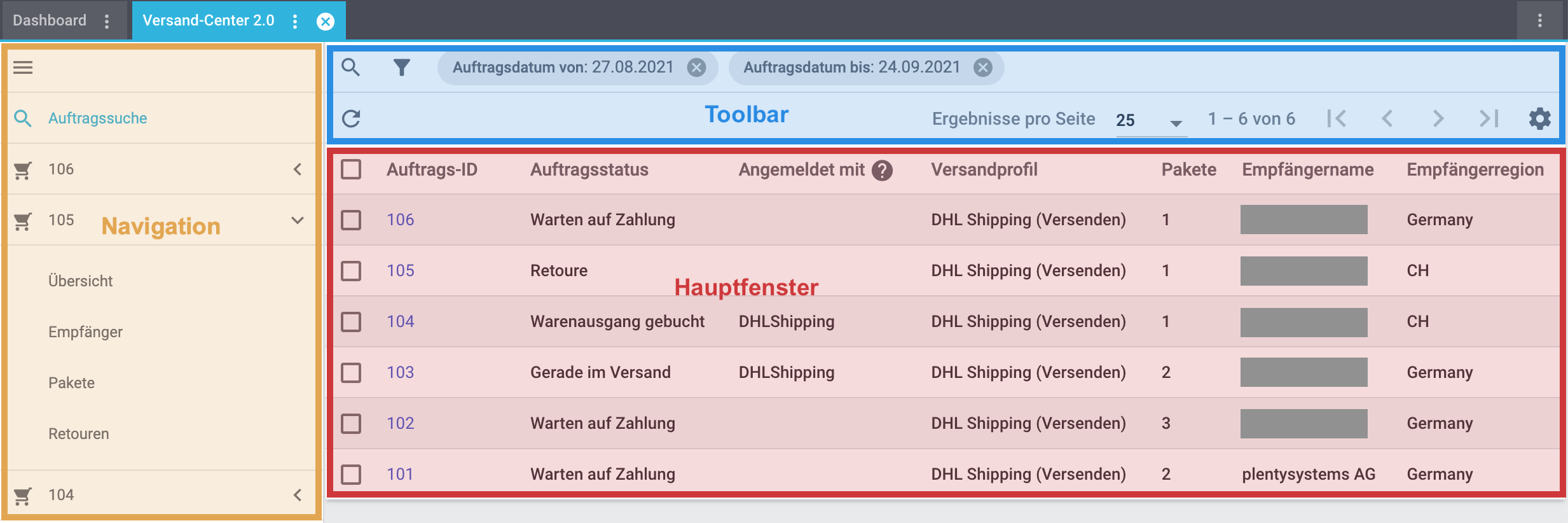
-
Navigation: Hier navigierst du durch die einzelnen Bereiche des Menüs. Der aktuell ausgewählte Bereich (blaue Schrift) wird im Hauptfenster rechts angezeigt. Falls du mehrere Versandaufträge gleichzeitig geöffnet hast, werden diese untereinander angezeigt. Klicke auf , um die Navigationsleiste ein- und auszublenden.
-
Toolbar: Hier kannst du nach Versandaufträgen suchen, die Spalten konfigurieren, die Ergebnisse pro Seite, die du angezeigt haben möchtest, einstellen und durch die Seiten mit den Versandaufträgen klicken.
Hinweis: Als Standardfilter ist immer die Zeitspanne der letzten 4 Wochen bis zum heutigen Tag gesetzt. -
Hauptfenster: Hier wird der aktuell geöffnete Bereich angezeigt.
-
Übersicht: Wenn du eine Suche ausführst, siehst du die Ergebnisse in einer Übersicht. Die Übersicht liefert auf einen Blick Informationen zu den gefundenen Versandaufträgen. Zum Beispiel siehst du mit welchem Versanddienstleister der Auftrag angemeldet wurde, wie viele Pakete im Auftrag enthalten sind und die Empfängerregion.
-
Detailansicht: Wenn du einen Versandauftrag öffnest, werden die Details im Hauptfenster auf der rechten Seite angezeigt. Die Detailansicht eines Versandauftrags ist in die folgenden Bereiche unterteilt: Übersicht, Empfänger, Pakete und Retouren.
-
Neue Features
Du findest die folgenden Neuerungen im Versand-Center, die es vorher im "alten" Versand-Center nicht gab:
-
Du kannst bei der Auftragsanmeldung nun jeweils einen Auftragsstatus für den Erfolgsfall und für den Fehlerfall wählen, in denen die Aufträge nach der erfolgreichen bzw. fehlgeschlagenen Anmeldungen landen sollen.
-
Gruppenfunktion zum Zurücksetzen von Aufträgen
-
Gruppenfunktion zum Herunterladen von Retourenlabels
-
Checkbox zum automatischen Download der Versandlabels beim Anmelden der Aufträge
-
Eine Spalte mit angemeldeten Retouren kann in der Übersicht angezeigt werden
-
Neue Filter: Auftragsdatum von / bis, Auftragstyp, Land
1. Auftrag im Versand-Center suchen
Über die Übersicht im Versand-Center kannst du alle Aufträge in einer Liste öffnen oder du wählst Filter (tune), um die Suchergebnisse einzugrenzen. Standardmäßig ist der Datumsbereich der letzten 4 Wochen gesetzt.
Auftrag im Versand-Center suchen:
-
Öffne das Menü Aufträge » Versand-Center.
Hinweis: Standardmäßig ist der Datumsbereich der letzten 4 Wochen gesetzt. Du kannst die Zeitspanne natürlich über den Filter anpassen.-
Möglichkeit 1: Klicke auf search, um eine Liste aller Aufträge zu sehen.
-
Möglichkeit 2: Gib einen Wert im Suchfeld ein und wähle dann den passenden Filter aus der Vorschlagsliste. Beispiel: Wenn du eine Zahl eingibst, werden dir mögliche Filter mit dieser ID vorgeschlagen wie z.B. Auftrags-ID oder Kontakt-ID (siehe Bild 1).
-
Möglichkeit 3: Klicke auf tune, um die Suchergebnisse mit Hilfe von Filtern einzugrenzen.
-
-
Beachte die Erläuterungen zu den Filtern in Tabelle 1.
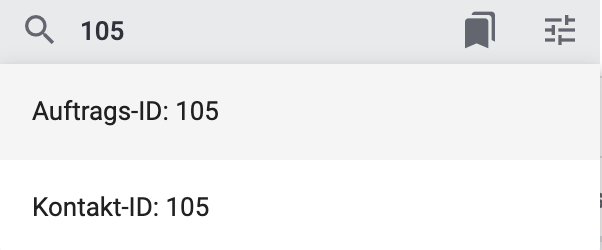
| Einstellung | Erläuterung |
|---|---|
Auftrags-ID |
Gib eine ID ein, um nach dem Auftrag mit genau dieser ID zu suchen. |
Auftragstyp |
Wähle () einen oder mehrere Auftragstypen, um nach Aufträgen mit diesen Auftragstypen zu suchen. |
Auftragsstatus |
Wähle einen Auftragsstatus, um nach Aufträgen in diesem Status zu suchen. |
Angemeldet mit |
Wähle einen Versanddienstleister, um nach Aufträgen zu suchen, die mit diesem Versanddienstleister angemeldet wurden. |
Versanddienstleister |
Wähle einen Versanddienstleister, um nach Aufträgen mit diesem Versanddienstleister zu suchen. |
Versandprofil |
Wähle ein Versandprofil, um nach Aufträgen mit diesem Versandprofil zu suchen. |
Land |
Wähle ein Land, um nach Aufträgen in dieses Land zu suchen. |
Zahlungsart |
Wähle eine Zahlungsart oder die Option Alle, um nach Aufträgen mit dieser Zahlungsart zu suchen. |
Eigner |
Wähle einen Eigner, um nach Aufträgen mit diesem Eigner zu suchen. |
Kontakt-ID |
Gib die ID des Kontakts ein, um nach den Aufträgen des Kontakts mit genau dieser ID zu suchen. |
Mandant (Shop) |
Wähle einen Mandant (Shop), um nach Aufträgen mit diesem Mandanten (Shop) zu suchen. |
Lager |
Wähle ein Lager, um nach Aufträgen mit diesem Lager zu suchen. |
Auftragsdatum von / bis |
Wähle die Daten aus den Kalendern (today), um nach Aufträgen in einem bestimmten Zeitraum zu suchen. |
Zurücksetzen |
Setzt die gewählten Filterkriterien zurück. |
Suchen |
Führt die Suche aus. Die gefundenen Aufträge werden in der Übersicht angezeigt. |
1.1. Aktuellen Filter speichern
Wenn du eine Suche ausführst, siehst du deine gewählten Filter oben als so genannte "Chips" dargestellt. Diese Filter kannst du speichern, um sie in Zukunft schneller und einfacher wieder verwenden zu können.
Aktuellen Filter speichern:
-
Führe eine Suche mit einem oder mehreren der in Tabelle 1 aufgelisteten Filter aus.
-
Klicke auf Gespeicherte Filter (bookmarks).
-
Klicke auf bookmark_border Aktuellen Filter speichern.
-
Gib einen Namen für den Filter ein.
-
Entscheide, ob
-
dieser Filter als Standard festgelegt werden soll ()
-
dieser Filter für alle Benutzer:innen erstellt werden soll ().
-
-
Klicke auf SPEICHERN.
→ Der Filter erscheint nun unter Gespeicherte Filter (bookmarks).
| Lege die Reihenfolge der Filter per Drag-and-drop mit einem Klick auf Verschieben (drag_indicator) fest. Klicke auf delete, um einen Filter zu löschen. |
1.2. Gespeicherte Filter anwenden
Gespeicherte Filter anwenden:
-
Klicke auf Gespeicherte Filter (bookmarks).
-
Klicke auf einen bereits erstellten Filter.
→ Die Suche wird ausgeführt und die verwendeten Filtereinstellungen werden oben als so genannte "Chips" dargestellt.
1.3. Filter als Standard festlegen
Damit du einen häufig verwendeten Filter nicht jedes Mal beim Öffnen des Versand-Centers erst aus der Liste deiner gespeicherten Filter wählen musst, kannst du einen erstellten Filter als Standard festlegen. Jedes Mal, wenn du das Versand-Center öffnest, wird dieser Filter dann also automatisch ausgeführt.
Du kannst einen Filter direkt beim Erstellen als Standard festlegen wie im Kapitel Aktuellen Filter speichern beschrieben oder du legst den Filter nachträglich aus der Übersicht heraus als Standard fest (siehe Bild 2).
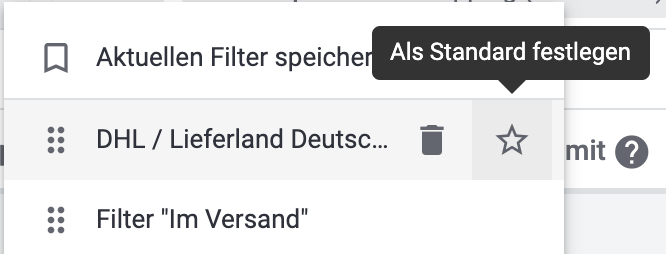
Klicke in der Zeile des gespeicherten Filters auf Als Standard festlegen.
Wenn du einen anderen Filter als Standard festlegen möchtest, deaktiviere den aktuell gewählten Standardfilter mit einem Klick auf Nicht als Standard verwenden.
2. Spalten konfigurieren
In der Übersicht des Versand-Centers kannst du dir die folgenden Spalten anzeigen lassen:
-
Auftrags-ID
-
Auftragstyp
-
Zeigt den Auftragstypen an, z.B. Auftrag, Retoure oder Gutschrift.
-
-
Auftragsstatus
-
Vor dem Status wird die Farbe, die du im Menü Einrichtung » Aufträge » Auftragsstatus gespeichert hast, angezeigt.
-
-
Angemeldet mit
-
Zeigt den Versanddienstleister, mit dem der Auftrag angemeldet wurde, an.
-
-
Retoure angemeldet mit
-
Zeigt den Retourendienstleister, mit dem das Retourenlabel für diesen Auftrag erstellt wurde, an.
-
-
Versandprofil
-
Pakete
-
Zeigt die Anzahl der im Auftrag enthaltenen Pakete an.
-
-
Empfängername
-
Empfängerregion
-
Auftrag erstellt am
-
Auftrag angemeldet am
Mit einem Klick auf Spalten konfigurieren (settings) ganz oben rechts in der Übersicht kannst du bereits angezeigte Spalten in der Übersicht wieder deaktivieren.
3. Gruppenfunktion nutzen
Sobald du einen Auftrag markiert hast (), werden die verschiedenen Schaltflächen sichtbar (siehe Bild 3). Wähle mindestens 2 Aufträge aus der Liste, um die Gruppenfunktionen nutzen zu können. In Tabelle 2 sind die Bedienelemente aus der Gruppenfunktion sowie deren Erläuterungen aufgelistet.

| Bedienelement | Symbol | Erläuterung |
|---|---|---|
Aufträge bearbeiten |
edit |
Zeigt alle markierten Aufträge auf der linken Seite in einer Liste an. |
Aufträge anmelden |
Meldet alle markierten Aufträge an. |
|
Polling |
Erstellt eine Polling-Datei im CSV-Format für alle markierten Aufträge. |
|
Retouren anmelden |
Meldet für alle markierten Aufträge eine Retoure an. |
|
Zusammenfassung |
Erstellt eine Zusammenfassung für alle markierten Aufträge im PDF-Format. |
|
Versandlabels herunterladen |
Lädt die Versandlabels bereits angemeldeter Aufträge im PDF-Format herunter. |
|
Retourenlabels herunterladen |
Lädt die Retourenlabels bereits angemeldeter Retouren im PDF-Format herunter. |
|
Aufträge zurücksetzen |
Setzt alle markierten Aufträge zurück. |
Schritt-für-Schritt-Anleitungen für die Gruppenfunktionen
Klicke auf einen der folgenden Tabs, um eine Schritt-für-Schritt-Anleitung der einzelnen Gruppenfunktionen zu sehen.
Gehe wie im Folgenden beschrieben vor, um mehrere Aufträge über die Gruppenfunktion zu bearbeiten.
Mehrere Aufträge über die Gruppenfunktion bearbeiten:
-
Öffne das Menü Aufträge » Versand-Center.
-
Suche die Aufträge anhand der Filtereinstellungen wie im Kapitel Auftrag im Versand-Center suchen beschrieben.
→ Die Aufträge, die den eingestellten Suchkriterien entsprechen, werden in der Übersicht angezeigt. -
Wähle () die Aufträge, die du bearbeiten möchtest.
-
Klicke in der Symbolleiste ganz oben auf Aufträge bearbeiten ().
→ Die gewählten Aufträge werden auf der linken Seite angezeigt. -
Klicke in die Zeile des Auftrags shopping_cart Auftrags-ID, um den Auftrag in der Detailansicht zu öffnen.
-
Nimm die gewünschten Änderungen vor.
-
Klicke auf close in der Zeile eines Auftrags, um den Auftrag wieder aus der Liste zu entfernen.
-
Klicke auf in der Zeile eines Auftrags, um eine Liste mit den Bereichen des Auftrags zu öffnen.
→ Klicke auf einen der Bereiche, um den Auftrag in der Detailansicht zu öffnen. -
Klicke auf , um die Bereiche des Auftrags wieder zu schließen.
→ Der Auftrag bleibt aber in der Liste sichtbar.
Gehe wie im Folgenden beschrieben vor, um mehrere Aufträge über die Gruppenfunktion in der Übersicht anzumelden.
Mehrere Aufträge über die Gruppenfunktion anmelden:
-
Öffne das Menü Aufträge » Versand-Center.
-
Suche die Aufträge anhand der Filtereinstellungen wie im Kapitel Auftrag im Versand-Center suchen beschrieben.
→ Die Aufträge, die den eingestellten Suchkriterien entsprechen, werden in der Übersicht angezeigt. -
Wähle () die Aufträge, die du anmelden möchtest.
-
Klicke in der Symbolleiste ganz oben auf Aufträge anmelden ().
→ Das Fenster Aufträge anmelden öffnet sich. -
Wähle den Versanddienstleister, bei dem du die Aufträge anmelden möchtest, aus der Dropdown-Liste.
Hinweis: Abhängig vom gewählten Versanddienstleister sind weitere Dropdown-Listen verfügbar mit zusätzlichen Optionen verfügbar. Diese zusätzlichen Optionen ermöglichen es dir, das Versandprofil für ausgewählte Aufträge nachträglich zu ändern oder das Versanddatum vor- oder zurückzudatieren. -
Wähle den Auftragsstatus, in dem sich die Aufträge nach erfolgreicher Anmeldung beim Versanddienstleister befinden sollen, aus der Dropdown-Liste.
Hinweis: Du kannst den Wechsel in diesen Auftragsstatus dann mit einer Ereignisaktion, die z.B. automatisch den Warenausgang bucht, verknüpfen. -
Wähle den Auftragsstatus, in dem sich die Aufträge nach fehlgeschlagener Anmeldung beim Versanddienstleister befinden sollen, aus der Dropdown-Liste.
Hinweis: Du kannst den Wechsel in diesen Auftragsstatus dann mit einer Ereignisaktion verknüpfen. -
Wenn du nicht möchtest, dass die Versandlabels nach der Anmeldung automatisch heruntergeladen werden, deaktiviere () die Option Versandlabels im PDF-Format nach der Anmeldung automatisch herunterladen.
Hinweis: Diese Option ist standardmäßig aktiviert. -
Klicke auf Aufträge anmelden.
→ Die Aufträge werden beim Versanddienstleister angemeldet.
Gehe wie im Folgenden beschrieben vor, um eine Polling-Datei für mehrere Aufträge über die Gruppenfunktion zu erzeugen.
Polling-Datei für mehrere Aufträge erzeugen:
-
Öffne das Menü Aufträge » Versand-Center.
-
Suche die Aufträge anhand der Filtereinstellungen wie im Kapitel Auftrag im Versand-Center suchen beschrieben.
→ Die Aufträge, die den eingestellten Suchkriterien entsprechen, werden in der Übersicht angezeigt. -
Wähle () die Aufträge, für die du eine Polling-Datei erzeugen möchtest.
-
Klicke in der Symbolleiste ganz oben auf Polling ().
-
Wähle den Dienstleister aus der Dropdown-Liste.
Hinweis: Abhängig vom gewählten Dienstleister sind weitere Einstellungen möglich. -
Wähle den Auftragsstatus, in den die Aufträge geändert werden sollen, nachdem die Polling-Datei erfolgreich erzeugt wurde.
-
Klicke auf Polling-Datei erstellen.
→ Die Polling-Datei wird erzeugt. -
Speichere die Datei auf deinem Computer und sende sie an den Versanddienstleister.
Gehe wie im Folgenden beschrieben vor, um für mehrere Aufträge über die Gruppenfunktion eine Retoure anzumelden.
Retouren für mehrere Aufträge anmelden:
-
Öffne das Menü Aufträge » Versand-Center.
-
Suche die Aufträge anhand der Filtereinstellungen wie im Kapitel Auftrag im Versand-Center suchen beschrieben.
→ Die Aufträge, die den eingestellten Suchkriterien entsprechen, werden in der Übersicht angezeigt. -
Wähle () die Aufträge, für die du eine Retoure anmelden möchtest.
-
Klicke in der Symbolleiste ganz oben auf Retouren anmelden ().
→ Das Fenster Retouren anmelden öffnet sich. -
Wähle den Retourendienstleister, bei dem du die Retouren anmelden möchtest, aus der Dropdown-Liste.
-
Klicke auf Retouren anmelden.
→ Die Aufträge werden beim Retourendienstleister angemeldet und die Paketnummern werden am Auftrag gespeichert.
| Nach der Retourenanmeldung wird standardmäßig eine Auftragsnotiz erstellt, die den Versanddienstleister und die Sendungsnummer der Retoure enthält. Diese Option kannst du unter Einrichtung » Aufträge » Einstellung → Retouren deaktivieren. |
Erzeuge eine Auftragszusammenfassung bzw. Tagesabschlussliste von in deinem PlentyONE System eingerichteten Versanddienstleistern.
Eine solche Zusammenfassung enthält alle Aufträge, die an einem Tag bei dem Versanddienstleister angemeldet wurden und vom Versanddienstleister abgeholt werden sollen. Die im Auftrag des Versanddienstleisters abholende Person unterschreibt dann diese Liste statt jedes Versandlabel einzeln zu unterschreiben. Die Liste dient also als Abholbeleg.
Gehe wie im Folgenden beschrieben vor, um für mehrere Aufträge über die Gruppenfunktion eine Zusammenfassung zu erstellen.
Auftragszusammenfassung für mehrere Aufträge erstellen:
-
Öffne das Menü Aufträge » Versand-Center.
-
Suche die Aufträge anhand der Filtereinstellungen wie im Kapitel Auftrag im Versand-Center suchen beschrieben.
→ Die Aufträge, die den eingestellten Suchkriterien entsprechen, werden in der Übersicht angezeigt. -
Wähle () die Aufträge, für die du eine Auftragszusammenfassung erstellen möchtest.
-
Klicke in der Symbolleiste ganz oben auf Zusammenfassung ().
-
Wähle den Dienstleister aus der Dropdown-Liste.
Hinweis: Falls vorhanden, werden weitere Optionen des Versanddienstleisters eingeblendet. -
Nimm ggf. Einstellungen für die Optionen wie z.B. das Wählen des Versanddatums vor.
-
Klicke auf Zusammenfassung erstellen.
→ Die PDF-Datei wird erzeugt.
|
Auftragszusammenfassung über den elastischem Export exportieren
Als Alternative zur Auftragszusammenfassung eines Tages im Menü Aufträge » Versand-Center kannst du einen elastischen Export durchführen. Erstelle dazu im Vorfeld ein Exportformat mit dem FormatDesigner vom Typ Aufträge. |
Gehe wie im Folgenden beschrieben vor, um für mehrere Aufträge Versandlabels über die Gruppenfunktion herunterzuladen.
Versandlabels über die Gruppenfunktion herunterladen:
-
Öffne das Menü Aufträge » Versand-Center.
-
Suche die Aufträge anhand der Filtereinstellungen wie im Kapitel Auftrag im Versand-Center suchen beschrieben.
→ Die Aufträge, die den eingestellten Suchkriterien entsprechen, werden in der Übersicht angezeigt. -
Wähle () die Aufträge, für die du Versandlabels herunterladen möchtest.
-
Klicke in der Symbolleiste ganz oben auf Versandlabels herunterladen ().
→ Die PDF-Datei wird generiert und du kannst sie auf deinem Computer speichern.
Hinweis: Die Anzahl der PDF-Dateien entspricht der Anzahl der Versanddienstleister. Das bedeutet: Pro Versanddienstleister wird eine PDF-Datei generiert.
Hinweis: Wenn Exportdokumente verfügbar sind, werden diese ebenfalls in einer separaten Datei heruntergeladen.
Gehe wie im Folgenden beschrieben vor, um für mehrere Aufträge Retourenlabels über die Gruppenfunktion herunterzuladen.
Retourenlabels über die Gruppenfunktion herunterladen:
-
Öffne das Menü Aufträge » Versand-Center.
-
Suche die Aufträge anhand der Filtereinstellungen wie im Kapitel Auftrag im Versand-Center suchen beschrieben.
→ Die Aufträge, die den eingestellten Suchkriterien entsprechen, werden in der Übersicht angezeigt. -
Wähle () die Aufträge, für die du Retourenlabels herunterladen möchtest.
-
Klicke in der Symbolleiste ganz oben auf Retourenlabels herunterladen ().
→ Die PDF-Datei wird generiert und du kannst sie auf deinem Computer speichern.
Hinweis: Die Anzahl der PDF-Dateien entspricht der Anzahl der Retourendienstleister. Das bedeutet: Pro Retourendienstleister wird eine PDF-Datei generiert.
Tipp: Wie du Retourenlabels über das Plugin DHL Retoure Online automatisch über eine Ereignisaktion oder einen Prozess generierst, ist auf der Handbuchseite DHL Retoure Online beschrieben.
Gehe wie im Folgenden beschrieben vor, um mehrere Aufträge über die Gruppenfunktion zurückzusetzen.
Mehrere Aufträge über die Gruppenfunktion zurücksetzen:
-
Öffne das Menü Aufträge » Versand-Center.
-
Suche die Aufträge anhand der Filtereinstellungen wie im Kapitel Auftrag im Versand-Center suchen beschrieben.
→ Die Aufträge, die den eingestellten Suchkriterien entsprechen, werden in der Übersicht angezeigt. -
Wähle () die Aufträge, die du zurücksetzen möchtest.
-
Klicke in der Symbolleiste ganz oben auf Aufträge zurücksetzen ().
→ Ein Fenster mit einer Sicherheitsabfrage öffnet sich. -
Bestätige die Aktion mit einem Klick auf Aufträge zurücksetzen.
→ Die Aufträge werden zurückgesetzt.
|
Unterschied zwischen Auftrag stornieren und Auftrag zurücksetzen
Wenn du einen Auftrag im Versand-Center stornierst, wird die Anmeldung in PlentyONE und auch beim Versanddienstleister zurückgenommen, sodass der Auftrag nicht abgeholt wird. Wenn du einen Auftrag zurücksetzt, ist er in PlentyONE wieder als offener Auftrag verfügbar, aber beim Versanddienstleister weiterhin angemeldet und wird berechnet. Die Funktion Zurücksetzen setzt lediglich die Anmeldungen zurück. Der Auftrag wird aber nicht beim Dienstleister storniert. Daher solltest du den Auftrag generell stornieren. Hinweis: Das Stornieren ist nur für einzelne Aufträge möglich, nicht über die Gruppenfunktion. Weitere Informationen dazu findest du im Kapitel Einzelnen Auftrag stornieren. |
4. Einzelnen Auftrag bearbeiten
In den folgenden Unterkapiteln ist beschrieben, welche Bearbeitungsmöglichkeiten du für einen einzelnen Auftrag hast. Die folgenden Unterkapitel stehen dir hier zur Verfügung:
4.1. Auftrag anzeigen
Wenn du einen Auftrag öffnest, siehst du die folgenden 4 Bereiche in der Detailansicht:
-
Übersicht
-
Empfänger
-
Pakete
-
Retouren
Diese Bereiche werden in den folgenden Unterkapiteln näher erläutert.
Außerdem stehen dir im Auftrag die folgenden Funktionen in der Symbolleiste ganz oben zur Verfügung:

In Tabelle 3 sind die Bedienelemente aus dem einzelnen Auftrag sowie deren Erläuterungen aufgelistet.
| Bedienelement | Symbol | Erläuterung |
|---|---|---|
Auftrag anmelden |
Meldet den Auftrag an. |
|
Polling |
Erstellt eine Polling-Datei im CSV-Format. |
|
Retoure anmelden |
Meldet eine Retoure an. |
|
Auftrag zurücksetzen |
Setzt den Auftrag zurück. |
|
Auftrag stornieren |
cancel |
Storniert den Auftrag. |
4.1.1. Übersicht
Im Bereich Übersicht siehst du allgemeine Informationen zum Anmeldestatus des Auftrags:
-
Auftrags-ID
-
Mit einem Klick auf die ID landest du direkt im Auftrag im Menü Aufträge » Aufträge bearbeiten.
-
-
Angemeldet mit
-
Hier siehst du den Namen des Versanddienstleisters, mit dem der Auftrag angemeldet wurde.
Hinweis: Wenn der Auftrag noch nicht angemeldet wurde, steht hier der Hinweis Nicht angemeldet.
-
-
Anzahl der Pakete
-
Anmeldezeit des Versandlabels
-
Datum und Uhrzeit der Auftragsanmeldung
-
4.1.2. Empfänger
Im Bereich Empfänger siehst du einige Lieferdetails wie die Versandregion und die Adresse der Empfänger:in. Mit einem Klick auf die Kontakt-ID landest du direkt im Kontaktdatensatz im Menü CRM » Kontakte.
4.1.3. Pakete
Der Bereich Pakete zeigt standardmäßig die folgenden Spalten an:
-
ID
-
Bezeichnung
-
Hier wird Standardpaket bzw. der Name des Versandpakets, das du im Menü Einrichtung » Aufträge » Versand » Versandpakete erstellt hast, angezeigt.
-
-
Gewicht
-
Maße
-
Volumen
-
Anzahl der Artikel
-
Typ
-
Hier wird die Packstückart angezeigt.
-
-
Paketnummer
-
Hier wird die Paketnummer angezeigt, die nach erfolgreicher Anmeldung des Auftrags vom Versanddienstleister zurückkommt.
-
Mit einem Klick auf Paket hinzufügen (add) kannst du direkt in dieser Ansicht ein neues Paket hinzufügen. Ein Fenster öffnet sich, in dem du den Pakettyp, den Typ der Verpackungseinheit, das Paketgewicht und die Paketnummer wählen kannst.
Mit einem Klick auf Alle offenen Pakete löschen (delete) kannst du alle offenen Pakete löschen. Ein Fenster mit einer Sicherheitsabfrage öffnet sich. Du musst diese Aktion bestätigen.
Mit einem Klick auf Auftragspakete aktualisieren (refresh) aktualisierst du die Daten im Bereich Pakete.
Mit einem Klick auf Spalten konfigurieren (settings) kannst du bereits angezeigte Spalten in der Übersicht wieder deaktivieren.
Du kannst einzelne Pakete konfigurieren, indem du auf die Zeile des entsprechenden Pakets klickst. Es öffnet sich dann ein Fenster, in dem du den Pakettyp, den Typ der Verpackungseinheit, das Paketgewicht, das Paketvolumen und die Paketnummer anpassen kannst. Deine Einstellungen bestätigst du mit einem Klick auf den Button Paket konfigurieren (settings).
Mit einem Klick auf Mehr (more_vert) am Ende der Zeile des Pakets und dann auf Paket löschen (delete) kannst du einzelne Pakete löschen. Ein Fenster mit einer Sicherheitsabfrage öffnet sich. Du musst diese Aktion bestätigen.
Eine detaillierte Beschreibung zu den Versandpaketen findest du weiter unten auf dieser Seite im Kapitel Versandpaket bearbeiten.
Über das Fenster Paket konfigurieren kannst du auch zusätzliches Gewicht zu einem Paket hinzufügen. Dies ist nützlich, wenn beispielsweise noch das Gewicht des Verpackungsmaterials hinzukommt.
Das zusätzliche Paketgewicht kannst du im Versand-Center und in der Paketinhaltsliste bearbeiten.
-
Klicke auf die Zeile des Pakets, zu dem du Gewicht hinzufügen willst.
-
Gib im Fenster Paket konfigurieren in der Zeile Zusätzliches Paketgewicht (kg) das zusätzliche Gewicht in Kilogramm ein.
-
Speichere die Eingabe mit einem Klick auf Paket konfigurieren (settings).
Das Gesamtgewicht des Pakets wird entsprechend aktualisiert.
4.1.4. Retouren
Der Bereich Retouren zeigt standardmäßig die folgenden Spalten an:
-
ID
-
Retouren-ID
-
Wenn die Retoure über den Hauptauftrag angemeldet wurde, steht in diesem Feld keine ID. Wenn die Retoure ein Auftrag vom Typ Retoure ist, ist in diesem Feld die ID zu sehen.
-
-
Retourendienstleister
-
Angemeldet am
-
Datum und Uhrzeit der Retourenanmeldung
-
-
Gültig bis
-
Gültigkeit, wie lange die Labels in deinem plentyShop deinen Kund:innen zum Download zur Verfügung stehen.
-
-
Paketnummer
-
Hier wird die Paketnummer angezeigt, die nach erfolgreicher Anmeldung der Retoure vom Retourendienstleister zurückkommt.
-
Mit einem Klick auf Auftragsretouren aktualisieren (refresh) aktualisierst du die Daten im Bereich Retouren.
Mit einem Klick auf Spalten konfigurieren (settings) kannst du bereits angezeigte Spalten in der Übersicht wieder deaktivieren.
4.2. Einzelnen Auftrag anmelden
Wenn du deine Aufträge im Versand-Center bei einem Versanddienstleister anmeldest, werden diese auch direkt an den Versanddienstleister übertragen.
Verwende z.B. die Filtereinstellungen in der Suche des Versand-Centers, um nur Aufträge für einen bestimmten Versanddienstleister in einem bestimmten Auftragsstatus anzuzeigen. Bei der Anmeldung erhältst du sowohl im Erfolgsfall als auch im Fehlerfall eine Meldung vom Versanddienstleister.
Gehe wie im Folgenden beschrieben vor, um einen Auftrag einzeln anzumelden.
Einzelnen Auftrag anmelden:
-
Öffne das Menü Aufträge » Versand-Center.
-
Suche den Auftrag, den du anmelden möchtest, anhand der Filtereinstellungen wie im Kapitel Auftrag im Versand-Center suchen beschrieben.
→ Die Aufträge, die den eingestellten Suchkriterien entsprechen, werden in der Übersicht angezeigt. -
Öffne den Auftrag, den du anmelden möchtest.
-
Klicke in der Symbolleiste ganz oben auf Auftrag anmelden ().
→ Das Fenster Auftrag anmelden öffnet sich. -
Wähle den Versanddienstleister, bei dem du den Auftrag anmelden möchtest, aus der Dropdown-Liste.
Hinweis: Abhängig vom gewählten Versanddienstleister sind weitere Dropdown-Listen verfügbar mit zusätzlichen Optionen verfügbar. Diese zusätzlichen Optionen ermöglichen es dir, das Versandprofil für ausgewählte Aufträge nachträglich zu ändern oder das Versanddatum vor- oder zurückzudatieren. -
Wähle den Auftragsstatus, in dem sich der Auftrag nach erfolgreicher Anmeldung beim Versanddienstleister befinden soll, aus der Dropdown-Liste.
Hinweis: Du kannst den Wechsel in diesen Auftragsstatus dann mit einer Ereignisaktion, die z.B. automatisch den Warenausgang bucht, verknüpfen. -
Wähle den Auftragsstatus, in dem sich der Auftrag nach fehlgeschlagener Anmeldung beim Versanddienstleister befinden soll, aus der Dropdown-Liste.
Hinweis: Du kannst den Wechsel in diesen Auftragsstatus dann mit einer Ereignisaktion verknüpfen. -
Wenn du nicht möchtest, dass das Versandlabel nach der Anmeldung automatisch heruntergeladen wird, deaktiviere () die Option Versandlabel im PDF-Format nach der Anmeldung automatisch herunterladen.
Hinweis: Diese Option ist standardmäßig aktiviert. -
Klicke auf Anmelden.
→ Der Auftrag wird beim Versanddienstleister angemeldet.
→ Der angemeldete Auftrag erhält eine Paketnummer im Bereich Pakete.
|
Wenn mehrere Aufträge angemeldet werden sollen, entspricht die Reihenfolge, in der die Versandlabel gedruckt werden, der Reihenfolge, in der die Aufträge zuvor ausgewählt/angeklickt wurden. Wenn alle Aufträge ausgewählt werden, indem der Haken im entsprechenden Kästchen oben links gesetzt wird, wird beim Drucken die in der Liste bestehende Reihenfolge beibehalten. |
4.3. Versandlabel herunterladen
Wenn der Auftrag erfolgreich angemeldet wurde, ist das Versandlabel im Bereich Pakete verfügbar. Mit einem Klick auf Versandlabels herunterladen () im Bereich Pakete des Auftrags kannst du das Label auf deinem Computer speichern und anschließend drucken.
| Eine andere Möglichkeit, das Versandlabel herunterzuladen, ist über die Gruppenfunktion in der Übersicht. Weitere Informationen dazu findest du im Kapitel Schritt-für-Schritt-Anleitungen für die Gruppenfunktionen im Tab Versandlabels herunterladen. |
Versandlabel automatisch per E-Mail versenden
Du kannst Versandlabels automatisch über eine Ereignisaktion generieren und diese dann per E-Mail versenden. Für dieses Vorgehen benötigst du 2 Ereignisaktionen. Diese sind im Folgenden aufgelistet.
Ereignisaktion zum Anmelden des Auftrags
Richte zunächst eine Ereignisaktion ein, die den Auftrag anmeldet und die Paketnummer zurückgibt.
-
Öffne das Menü Einrichtung » Aufträge » Ereignisse.
-
Klicke auf Ereignisaktion hinzufügen.
→ Das Fenster Neue Ereignisaktion erstellen wird geöffnet. -
Gib einen Namen ein.
-
Wähle das Ereignis gemäß Tabelle 4.
-
Speichere () die Einstellungen.
-
Nimm die Einstellungen gemäß Tabelle 4 vor.
-
Setze ein Häkchen bei Aktiv.
-
Speichere () die Einstellungen.
| Einstellung | Option | Auswahl |
|---|---|---|
Ereignis |
Statuswechsel: Neuer Auftrag |
Freigabe Versand |
Aktion 1 |
Plugins > Auftrag beim Versanddienstleister anmelden |
|
Aktion 2 |
Auftrag > Status ändern (optional) |
Status wählen. |
Ereignisaktion für den E-Mail-Versand
Richte nun eine weitere Ereignisaktion ein, die auf den erfolgreich angemeldeten Auftrag reagiert und die E-Mail mit dem Versandlabel an deine Kund:innen versendet.
-
Öffne das Menü Einrichtung » Aufträge » Ereignisse.
-
Klicke auf Ereignisaktion hinzufügen.
→ Das Fenster Neue Ereignisaktion erstellen wird geöffnet. -
Gib einen Namen ein.
-
Wähle das Ereignis gemäß Tabelle 5.
-
Speichere () die Einstellungen.
-
Nimm die Einstellungen gemäß Tabelle 5 vor.
-
Setze ein Häkchen bei Aktiv.
-
Speichere () die Einstellungen.
| Einstellung | Option | Auswahl |
|---|---|---|
Ereignis |
Auftragsänderung: Paketnummer |
|
Aktion 1 |
Kunde > E-Mail versenden |
Wähle aus der ersten Dropdown-Liste die E-Mail-Vorlage, in der als Anhang das Versandlabel gespeichert wurde. Wähle aus der zweiten Dropdown-Liste als Empfänger die Option Kunde. |
Aktion 2 |
Auftrag > Status ändern (optional) |
Status wählen. |
4.4. Einzelnen Auftrag zurücksetzen
Beachte das Ende des Versandtages, das du bei deinem Versanddienstleister definiert hast. Nachdem das Ende des Versandtages erreicht ist (oft ist dies ein Zeitpunkt zwischen 16:00 und 18:00 Uhr), kannst du den Auftrag nur noch zurücksetzen, aber nicht mehr stornieren.
|
Unterschied zwischen Auftrag stornieren und Auftrag zurücksetzen
Wenn du einen Auftrag im Versand-Center stornierst, wird die Anmeldung in PlentyONE und auch beim Versanddienstleister zurückgenommen, sodass der Auftrag nicht abgeholt wird. Wenn du einen Auftrag zurücksetzt, ist er in PlentyONE wieder als offener Auftrag verfügbar, aber beim Versanddienstleister weiterhin angemeldet und wird berechnet. Die Funktion Zurücksetzen setzt lediglich die Anmeldungen zurück. Der Auftrag wird aber nicht beim Dienstleister storniert. Daher solltest du den Auftrag generell stornieren. |
Gehe wie im Folgenden vor, um einen einzelnen Auftrag zurückzusetzen.
Einzelnen Auftrag zurücksetzen:
-
Öffne das Menü Aufträge » Versand-Center.
-
Suche den Auftrag, den du zurücksetzen möchtest, anhand der Filtereinstellungen wie im Kapitel Auftrag im Versand-Center suchen beschrieben.
→ Die Aufträge, die den eingestellten Suchkriterien entsprechen, werden in der Übersicht angezeigt. -
Öffne den Auftrag.
-
Klicke in der Symbolleiste ganz oben auf Auftrag zurücksetzen ().
→ Ein Fenster mit einer Sicherheitsabfrage öffnet sich. Beachte den Hinweis in der Box Unterschied zwischen Auftrag stornieren und Auftrag zurücksetzen am Anfang dieses Kapitels. -
Bestätige die Aktion mit einem Klick auf Auftrag zurücksetzen.
→ Der Auftrag wird zurückgesetzt.
4.5. Einzelnen Auftrag stornieren
Beachte das Ende des Versandtages, das du bei deinem Versanddienstleister definiert hast. Nachdem das Ende des Versandtages erreicht ist (oft ist dies ein Zeitpunkt zwischen 16:00 und 18:00 Uhr), kannst du den Auftrag nicht mehr stornieren, sondern nur noch zurücksetzen.
|
Unterschied zwischen Auftrag stornieren und Auftrag zurücksetzen
Wenn du einen Auftrag im Versand-Center stornierst, wird die Anmeldung in PlentyONE und auch beim Versanddienstleister zurückgenommen, sodass der Auftrag nicht abgeholt wird. Wenn du einen Auftrag zurücksetzt, ist er in PlentyONE wieder als offener Auftrag verfügbar, aber beim Versanddienstleister weiterhin angemeldet und wird berechnet. Die Funktion Zurücksetzen setzt lediglich die Anmeldungen zurück. Der Auftrag wird aber nicht beim Dienstleister storniert. Daher solltest du den Auftrag generell stornieren. |
Gehe wie im Folgenden vor, um einen einzelnen Auftrag zu stornieren.
| Beachte, dass du einen Auftrag nur über die Detailansicht eines einzelnen Auftrags stornieren kannst, aber nicht über die Gruppenfunktion. |
Einzelnen Auftrag stornieren:
-
Öffne das Menü Aufträge » Versand-Center.
-
Suche den Auftrag, den du stornieren möchtest, anhand der Filtereinstellungen wie im Kapitel Auftrag im Versand-Center suchen beschrieben.
→ Die Aufträge, die den eingestellten Suchkriterien entsprechen, werden in der Übersicht angezeigt. -
Öffne den Auftrag.
-
Klicke in der Symbolleiste ganz oben auf Auftrag stornieren (cancel).
→ Ein Fenster mit einer Sicherheitsabfrage öffnet sich. Beachte den Hinweis in der Box Unterschied zwischen Auftrag stornieren und Auftrag zurücksetzen am Anfang dieses Kapitels. -
Bestätige die Aktion mit einem Klick auf Auftrag zurücksetzen.
→ Der Auftrag wird zurückgesetzt.
4.6. Polling-Datei für einzelnen Auftrag erzeugen
Erzeuge für die Software eines Versanddienstleisters eine Polling-Datei. Eine Polling-Datei wird benötigt, wenn keine direkte Schnittstelle zu dem Versanddienstleisters besteht und somit die Anmeldung des Auftrags nicht über das Versand-Center erfolgen kann. Die in PlentyONE erzeugte Polling-Datei ist im Regelfall eine CSV-Datei.
Polling-Datei für einzelnen Auftrag erzeugen:
-
Öffne das Menü Aufträge » Versand-Center.
-
Suche den Auftrag anhand der Filtereinstellungen wie im Kapitel Auftrag im Versand-Center suchen beschrieben.
→ Die Aufträge, die den eingestellten Suchkriterien entsprechen, werden in der Übersicht angezeigt. -
Öffne den Auftrag.
-
Klicke in der Symbolleiste ganz oben auf Polling ().
-
Wähle den Dienstleister aus der Dropdown-Liste.
Hinweis: Abhängig vom gewählten Dienstleister sind weitere Einstellungen möglich. -
Wähle den Auftragsstatus, in den der Auftrag geändert werden soll.
-
Klicke auf Polling-Datei erstellen.
→ Die Polling-Datei wird erzeugt. -
Speichere die Datei auf deinem Computer und sende sie an den Versanddienstleister.
4.7. Retoure für einzelnen Auftrag anmelden
Nachdem du die Retoure angemeldet hast, ist das Retourenlabel als PDF-Datei im Bereich Retouren des Auftrags zum Download verfügbar. Du meldest eine Retoure entweder über den Hauptauftrag oder über den Auftragstyp Retoure an. Weitere Informationen zum Auftragstyp Retoure findest du auf der Handbuchseite Auftragstyp Retoure.
Retoure für einzelnen Auftrag anmelden:
-
Öffne das Menü Aufträge » Versand-Center.
-
Suche den Auftrag, für den du eine Retoure anmelden möchtest, anhand der Filtereinstellungen wie im Kapitel Auftrag im Versand-Center suchen beschrieben.
→ Die Aufträge, die den eingestellten Suchkriterien entsprechen, werden in der Übersicht angezeigt. -
Öffne den Auftrag.
-
Klicke in der Symbolleiste ganz oben auf Retoure anmelden ().
→ Das Fenster Retoure anmelden öffnet sich. -
Wähle den Retourendienstleister aus der Dropdown-Liste.
-
Klicke auf Retoure anmelden.
→ Die Retoure wird für den Auftrag angemeldet und die Paketnummer wird am Auftrag gespeichert.
| Nach der Retourenanmeldung wird standardmäßig eine Auftragsnotiz erstellt, die den Versanddienstleister und die Sendungsnummer der Retoure enthält. Diese Option kannst du unter Einrichtung » Aufträge » Einstellung → Retouren deaktivieren. |
4.8. Retourenlabel abrufen
Wenn die Retoure erfolgreich angemeldet wurde, ist das Retourenlabel im Bereich Retouren des Auftrags verfügbar. Mit einem Klick auf Retourenlabel () kannst du das Label auf deinem Computer speichern und es anschließend drucken.
Bild 5 zeigt als Beispiel eine bei DHL Retoure Online angemeldete Retoure mit der Einstellung, dass pro Paket ein Label generiert wird. Wenn mehrere Pakete vorhanden sind, wird jeweils eine PDF-Datei pro Retourenlabel generiert.

Neben der manuellen Möglichkeit kannst du z.B. bei DHL Retoure Online die Retourenlabels automatisch über eine Ereignisaktion oder einen Prozess generieren:
Die folgenden Optionen stehen dir sowohl in den Ereignisaktionen als auch in den Prozessen zur Verfügung:
-
Plugins > DHL Retoure Online-Label generieren
-
Meldet die Retoure bei DHL Retoure Online an. Pro Auftrag wird unabhängig von der Paketanzahl ein Label generiert.
-
-
Plugins > DHL Retoure Online-Label generieren (1 Label/Paket: 1 Datei)
-
Meldet die Retoure bei DHL Retoure Online an. Pro Paket wird ein Label generiert. Wenn mehrere Pakete vorhanden sind, wird eine PDF-Datei mit allen Retourenlabels generiert.
-
-
Plugins > DHL Retoure Online-Label generieren (1 Label/Paket: mehrere Dateien)
-
Meldet die Retoure bei DHL Retoure Online an. Pro Paket wird ein Label generiert. Wenn mehrere Pakete vorhanden sind, wird jeweils eine PDF-Datei pro Retourenlabel generiert.
-
Die genannten Optionen kannst du in den folgenden Bereichen des PlentyONE Backend wählen:
-
in der Aktionsgruppe Plugins der Ereignisaktionen
-
als Retourentyp in der Aktion Retourenetikett in Prozessen
-
im Versand-Center beim Anmelden der Retoure
Weitere Informationen zum Plugin DHL Retoure Online findest du auf der Handbuchseite DHL Retoure Online.
Retourenlables aller verfügbaren Dienstleister als E-Mail-Anhang mit einer Ereignisaktion versenden
Wenn du im Menü CRM » EmailBuilder in der E-Mail-Vorlage die Einstellung Retourenlabel aus der Dropdown-Liste der dynamischen Anhänge wählst, können die Retourenlabels aller in PlentyONE eingebundenen Versanddienstleister – sei es über ein Plugin oder eine feste Integration – als E-Mail-Anhang versendet. Dazu musst du nur noch die E-Mail-Vorlage mit dieser Einstellung mit einer Ereignisaktion verknüpfen, damit die E-Mail-Vorlage bei Eintritt des Ereignisses automatisch an deine Kund:innen versendet wird.
4.9. Exportlabel herunterladen
Pakete, die du in Länder außerhalb der EU versendest, benötigen eine Zollinhaltserklärung, das sogenannte CN23-Formular. Sobald du eine Sendung erfolgreich angemeldet hast, deren Lieferland ein Land außerhalb der EU ist, ist im Bereich Pakete des Auftrags automatisch das Exportlabel verfügbar.
Exportlabel herunterladen:
-
Öffne das Menü Aufträge » Versand-Center.
-
Suche den Auftrag anhand der Filtereinstellungen wie im Kapitel Auftrag im Versand-Center suchen beschrieben.
→ Die Aufträge, die den eingestellten Suchkriterien entsprechen, werden in der Übersicht angezeigt. -
Öffne den Auftrag.
-
Klicke im Bereich Pakete auf Exportlabels herunterladen ().
→ Die PDF-Datei wird generiert und du kannst sie auf deinem Computer speichern.
| Eine andere Möglichkeit, das Exportdokument herunterzuladen, ist über die Gruppenfunktion in der Übersicht. Weitere Informationen dazu findest du im Kapitel Schritt-für-Schritt-Anleitungen für die Gruppenfunktionen im Tab Versandlabels herunterladen. |
5. Versandpakete in der Auftragsansicht bearbeiten
Auch in der UI eines Auftrags steht dir der Bereich Pakete zur Verfügung. Du kannst ihn über myView hinzufügen und seine Position bestimmen.

Der Bereich Pakete bietet dir die Funktionalitäten für Versandpakete aus dem Versand-Center: Mit einem Klick öffnet sich ein Overlay, in dem die Paketdaten angepasst werden können.
| Einstellung | Erläuterung |
|---|---|
Mit einem Klick auf das Plus erstellst du weitere Pakete. |
|
text_snippet |
Lade deine Versandlabels herunter. |
Durch einen Klick auf das Drucker-Symbol erhältst du eine Vorschau des/der Versandlabel(s). |
|
delete |
Lösche alle offenen Pakete. |
update |
Aktualisiere die Daten in diesem Widget. |
settings |
Konfiguriere die Spalten dieses Widgets. |
ID |
Klicke auf die Paket-ID, um die Paketinhaltsliste zu öffnen. |
Paketnummer |
Öffne die Sendungsverfolgung mit einem Klick auf die hinterlegte Paketnummer. |
more_vert |
Über das Drei-Punkte-Menü kannst du einzelne Pakete löschen. |
Wie in allen neueren UIs lassen sich die Spalten ein- oder ausblenden und in der Reihenfolge verschieben.
6. Versandpaket in der Paketinhaltsliste bearbeiten
Wenn ein Auftrag noch nicht angemeldet wurde, kannst du die Versandpakete jederzeit auch über die Paketinhaltsliste bearbeiten, hinzufügen oder löschen. Die Parameter wie Gewicht und Volumen werden aus den Artikeldaten ermittelt. Prüfe daher die Angaben der Versandpakete und nimm ggf. Korrekturen vor.
Wenn du Versandpakete aus dem Versand-Center heraus bearbeitest, öffnet sich in einem neuen Tab die Paketinhaltsliste.
Versandpaket in der Paketinhaltsliste bearbeiten:
-
Öffne das Menü Aufträge » Versand-Center.
-
Suche den Auftrag anhand der Filtereinstellungen wie im Kapitel Auftrag im Versand-Center suchen beschrieben.
→ Die Aufträge, die den eingestellten Suchkriterien entsprechen, werden in der Übersicht angezeigt. -
Öffne den Auftrag.
-
Klicke im Bereich Pakete auf die Paket-ID.
→ Die Paketinhaltsliste öffnet sich in einem neuen Tab. -
Klicke im Bereich Pakete auf Paket bearbeiten ().
→ Das Fenster Paket bearbeiten öffnet sich. -
Nimm die gewünschten Änderungen vor. Beachte dazu die Erläuterungen in Tabelle 7.
Hinweis: Aktiviere (check_box) die Option Alle Einstellungen auf alle Pakete in der Palette übertragen, wenn du möchtest, dass die Einstellungen auf alle Pakete in der Palette übertragen werden. -
Speichere die Einstellungen.
| Einstellung | Erläuterung |
|---|---|
Versandpaket |
Wähle das Versandpaket, um dem Auftrag eine Paketgröße zuzuordnen. |
Gewicht (g) |
Gib das Gewicht des Versandpakets ein. |
Verpackungseinheit |
Wähle eine Verpackungseinheit. |
Volumen |
Gib das Volumen ein. |
6.1. Versandpaket in der Paketinhaltsliste hinzufügen
Gehe wie im Folgenden beschrieben vor, um dem Versandauftrag ein Versandpaket über die Paketinhaltsliste hinzuzufügen.
Versandpaket in der Paketinhaltsliste hinzufügen:
-
Öffne das Menü Aufträge » Versand-Center.
-
Suche den Auftrag anhand der Filtereinstellungen wie im Kapitel Auftrag im Versand-Center suchen beschrieben.
→ Die Aufträge, die den eingestellten Suchkriterien entsprechen, werden in der Übersicht angezeigt. -
Öffne den Auftrag.
-
Klicke im Bereich Pakete auf Paket hinzufügen ().
→ Die Paketinhaltsliste öffnet sich in einem neuen Tab. -
Klicke auf die Schaltfläche Paket hinzufügen.
→ Das Paket wird hinzugefügt und du kannst es nun bearbeiten. -
Klicke im Bereich Pakete auf Paket bearbeiten ().
→ Das Fenster Paket bearbeiten öffnet sich. -
Nimm die gewünschten Änderungen vor. Beachte dazu die Erläuterungen in Tabelle 7.
Hinweis: Aktiviere die Option ganz unten, wenn du möchtest, dass die Einstellungen auf alle Pakete in der Palette übertragen werden. -
Speichere die Einstellungen.
6.2. Versandpaket in der Paketinhaltsliste löschen
Gehe wie im Folgenden beschrieben vor, um ein Versandpaket aus dem Versandauftrag über die Paketinhaltsliste zu löschen.
Versandpaket in der Paketinhaltsliste löschen:
-
Öffne das Menü Aufträge » Versand-Center.
-
Suche den Auftrag anhand der Filtereinstellungen wie im Kapitel Auftrag im Versand-Center suchen beschrieben.
→ Die Aufträge, die den eingestellten Suchkriterien entsprechen, werden in der Übersicht angezeigt. -
Öffne den Auftrag.
-
Klicke im Bereich Pakete auf die Paket-ID.
→ Die Paketinhaltsliste öffnet sich in einem neuen Tab. -
Klicke im Bereich Pakete bei dem Paket, das du löschen möchtest, auf Paket löschen ().
→ Ein Fenster mit einer Sicherheitsabfrage öffnet sich. -
Bestätige die Aktion mit einem Klick auf Ja.
→ Das Versandpaket wird gelöscht.
7. Aufträge in Lieferaufträge splitten
Lege fest, nach welchen Kriterien Aufträge in Lieferaufträge gesplittet werden sollen. Zur Auswahl stehen die folgenden Optionen:
-
Lager
-
Versandprofil
-
Lager und Versandprofil
-
Lager- und Nettowarenbestand
Weitere Informationen findest du im Bereich Aufträge im Kapitel Auftragstyp Lieferauftrag nutzen.